Kako dokazati besedilo v tujem jeziku v Wordu 2016

V interesu kozmopolitizma vam Word 2016 omogoča delo s tujimi jeziki. Naučite se, kako vnesti in urediti besedilo v tujem jeziku, ter preveriti črkovanje in slovnico.
Če seznam podatkov še ne obstaja, ga lahko ustvarite v Wordovi tabeli ali v Excelu in ga nato priložite glavnemu dokumentu. Vendar pa obstaja še en način za ustvarjanje seznama podatkov, ki je nekoliko lažji (ali vsaj malo bolj varen), še posebej, če seznam, ki ga nameravate ustvariti, vsebuje imena in naslove ljudi:
Ko je glavni dokument odprt, na zavihku Pošiljanje kliknite Izberi prejemnike.
Kliknite Vnesi nov seznam.
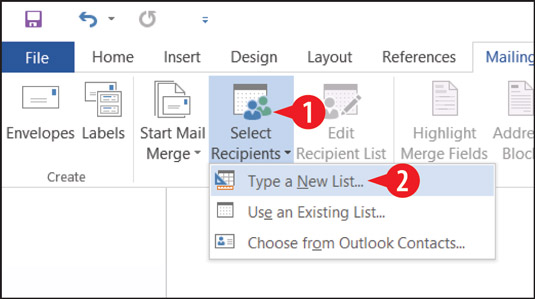
Izberite vnos novega seznama.
Vnesite ime in naslov ter pritisnite Tab, da se premaknete na naslednja polja (stolpec).
Ni vam treba izpolniti vseh polj za vsako osebo; naredite le tiste, ki se nanašajo na združitev, ki jo boste izvedli, na primer ime in poštni naslov.
Kliknite Nov vnos in nato v naslednjo vrstico vnesite podatke druge osebe.
Ponavljajte 3. korak, dokler ne vnesete vseh zapisov.
Kliknite V redu. Odpre se pogovorno okno Shrani seznam naslovov.
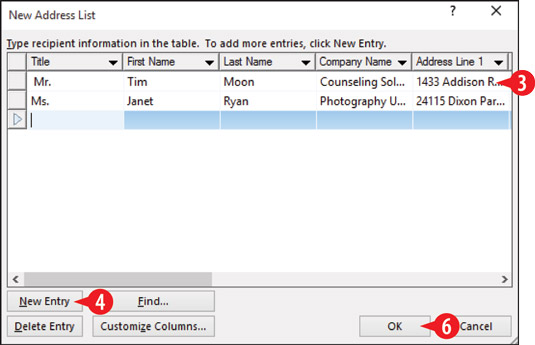
Izberite vnos novega vnosa.
Vnesite ime za seznam v polje Ime datoteke.
Po želji se pomaknite na drugo lokacijo za shranjevanje. Privzeta lokacija je Moji viri podatkov v vaši osebni mapi Dokumenti.
Kliknite Shrani.
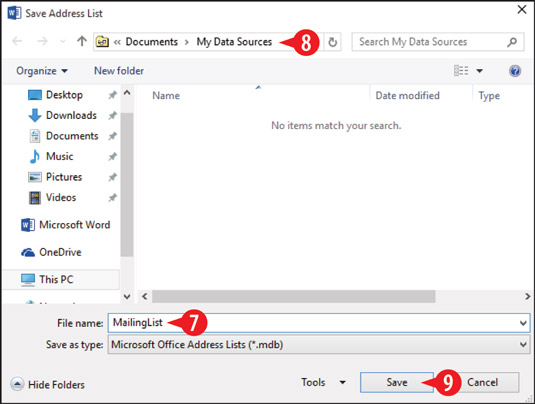
Določite ime in lokacijo podatkovne datoteke.
Če boste pozneje morali to datoteko urediti, izberite Pošiljanje→ Uredi seznam prejemnikov. Shranjena datoteka je v formatu baze podatkov Microsoft Access, tako da jo lahko odprete in urejate tudi z Microsoft Access.
V interesu kozmopolitizma vam Word 2016 omogoča delo s tujimi jeziki. Naučite se, kako vnesti in urediti besedilo v tujem jeziku, ter preveriti črkovanje in slovnico.
Učinkovito filtriranje in razvrščanje podatkov v vrtilni tabeli Excel 2019 za boljša poročila. Dosežite hitrejše analize z našimi namigi in triki!
Reševalec v Excelu je močno orodje za optimizacijo, ki lahko naleti na težave. Razumevanje sporočil o napakah reševalca vam lahko pomaga rešiti težave in optimizirati vaše matematične modele.
Odkrijte različne <strong>teme PowerPoint 2019</strong> in kako jih lahko uporabite za izboljšanje vaših predstavitev. Izberite najboljšo temo za vaše diapozitive.
Nekateri statistični ukrepi v Excelu so lahko zelo zmedeni, vendar so funkcije hi-kvadrat res praktične. Preberite vse opise funkcij hi-kvadrat za bolje razumevanje statističnih orodij.
V tem članku se naučite, kako dodati <strong>obrobo strani</strong> v Word 2013, vključno z različnimi slogi in tehnikami za izboljšanje videza vaših dokumentov.
Ni vam treba omejiti uporabe urejevalnika besedil na delo z enim samim dokumentom. Učinkovito delajte z več dokumenti v Wordu 2013.
Sodelovanje pri predstavitvi, ustvarjeni v PowerPointu 2013, je lahko tako preprosto kot dodajanje komentarjev. Odkrijte, kako učinkovito uporabljati komentarje za izboljšanje vaših predstavitev.
Ugotovite, kako prilagoditi nastavitve preverjanja črkovanja in slovnice v Wordu 2016, da izboljšate svoje jezikovne sposobnosti.
PowerPoint 2013 vam ponuja različne načine za izvedbo predstavitve, vključno s tiskanjem izročkov. Izročki so ključnega pomena za izboljšanje vaše predstavitve.




